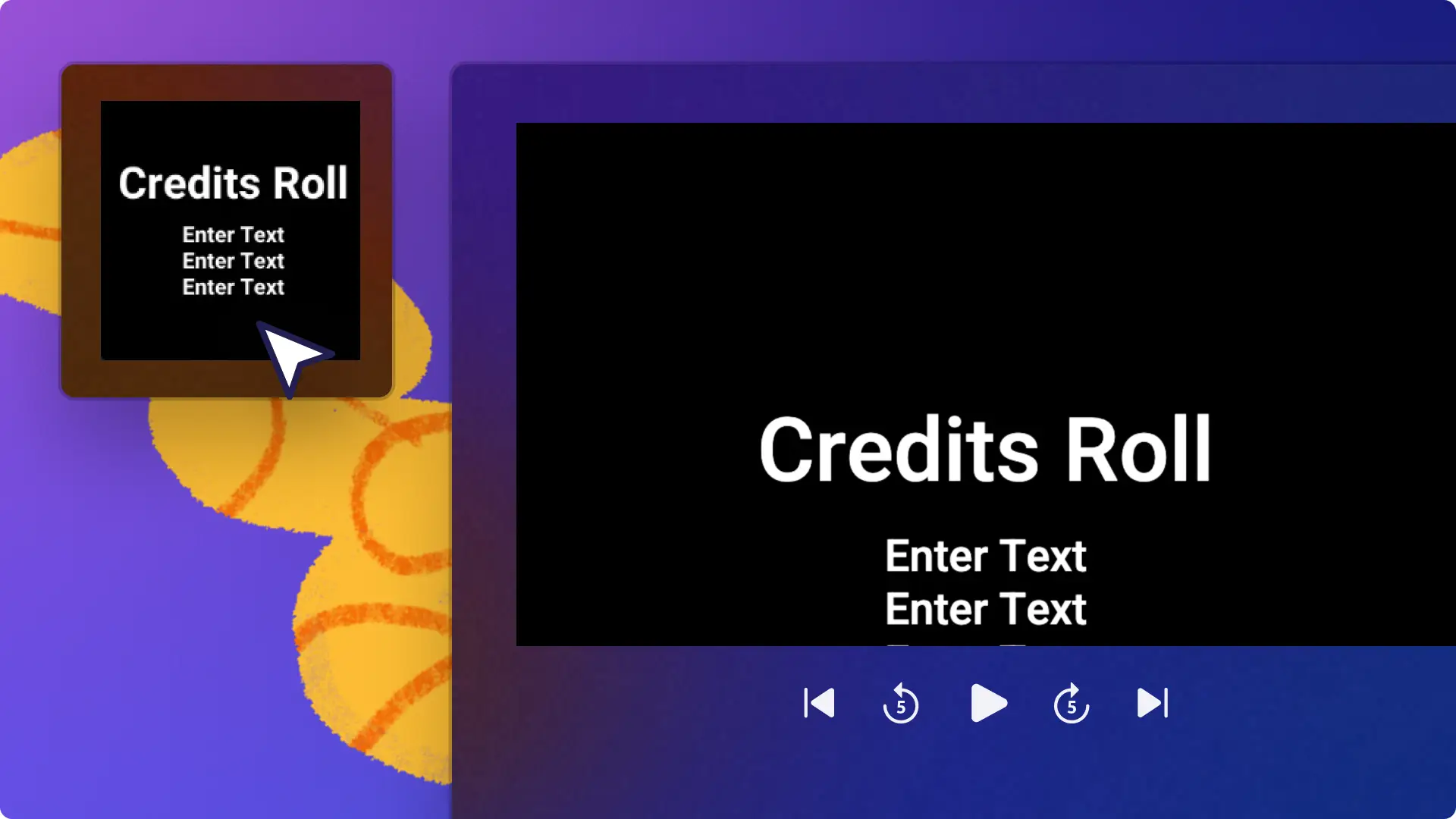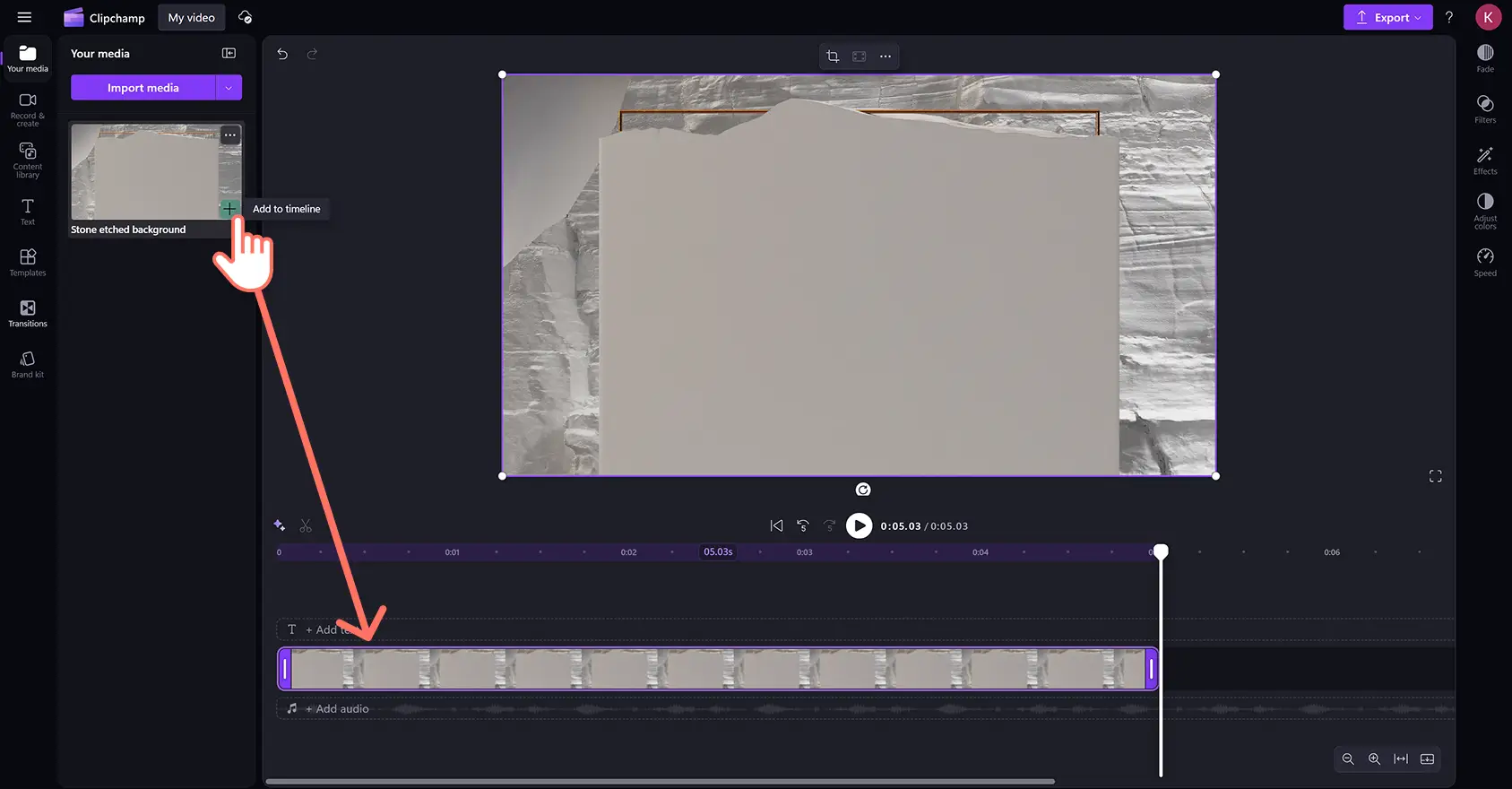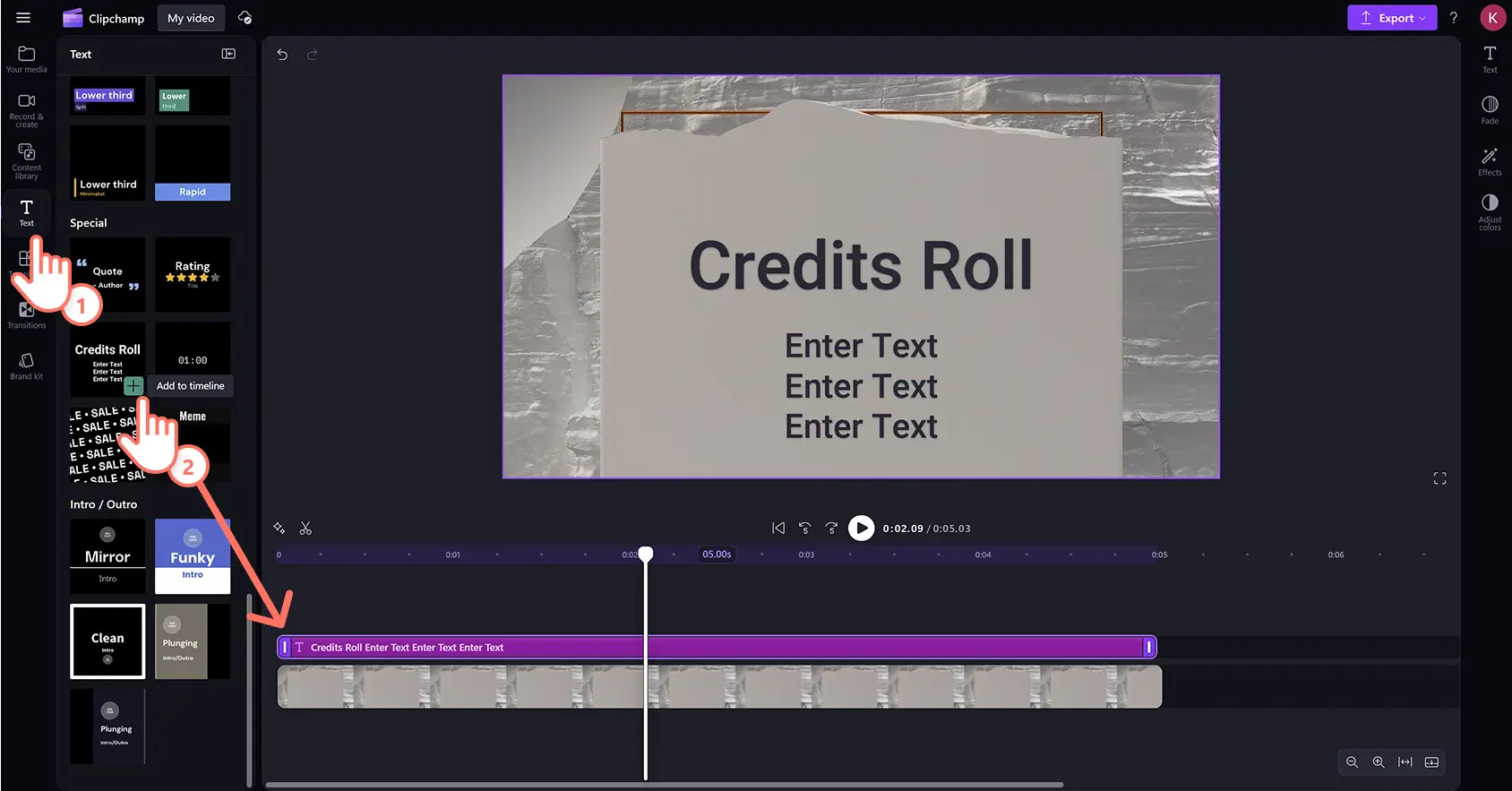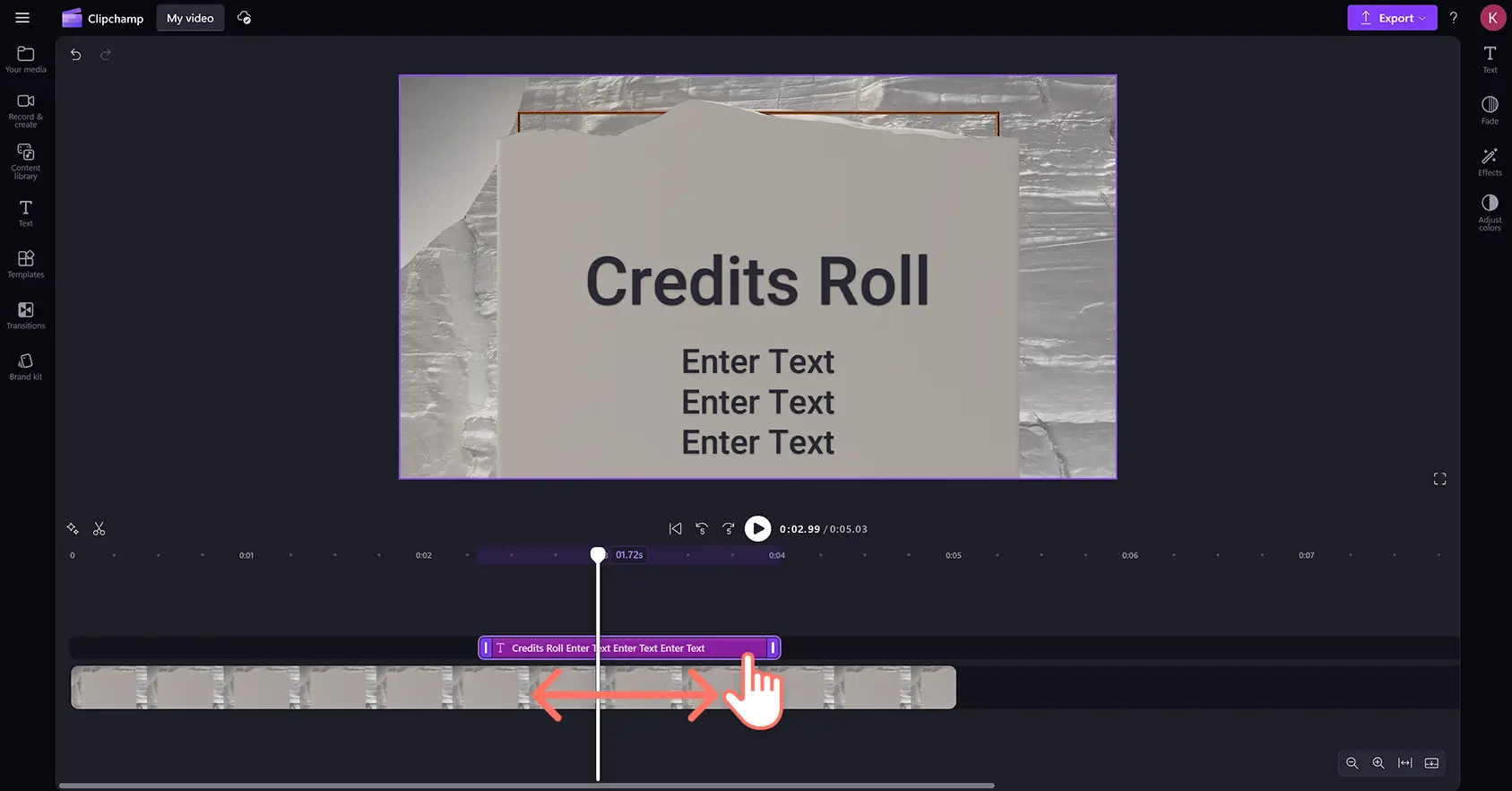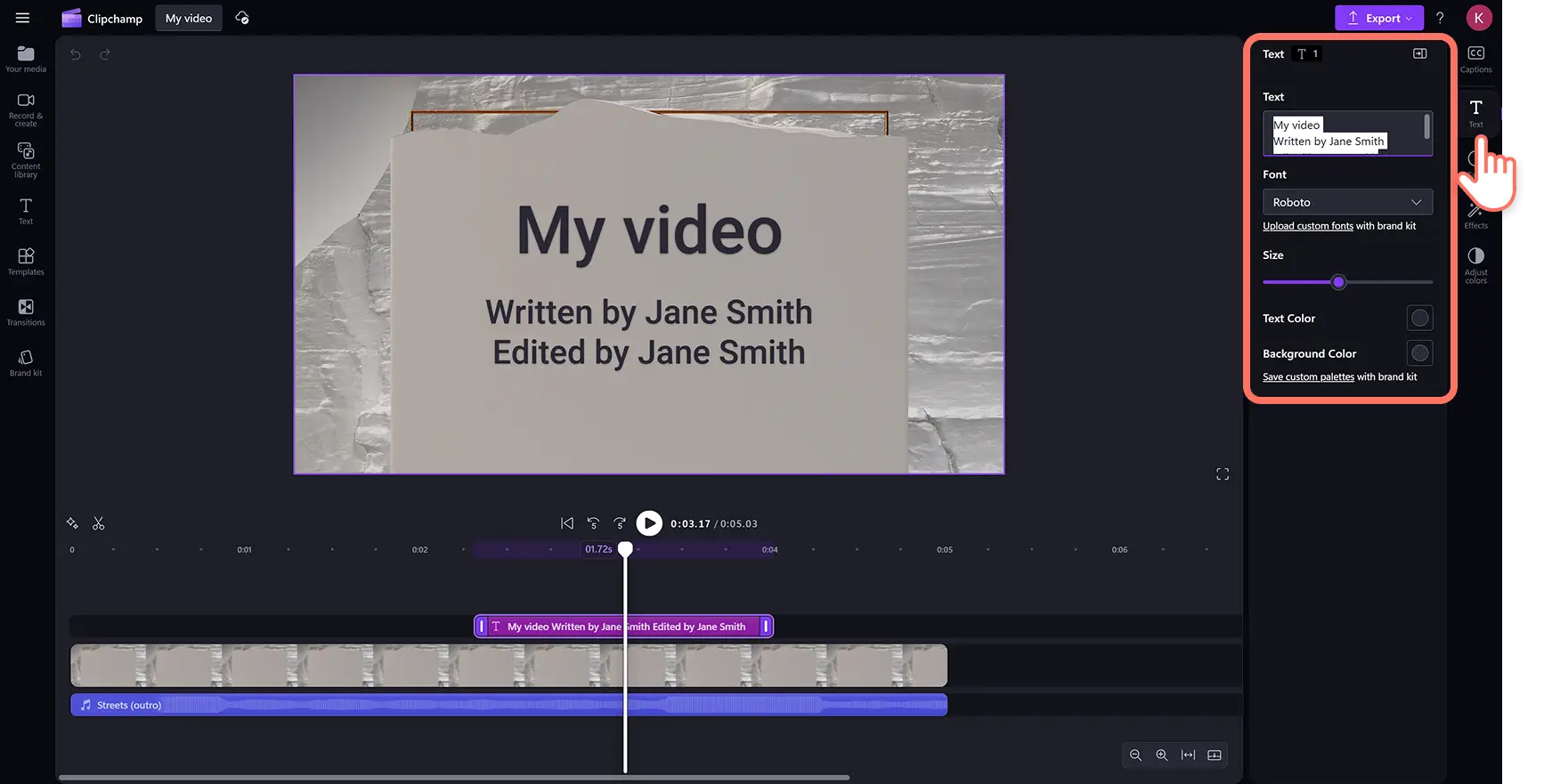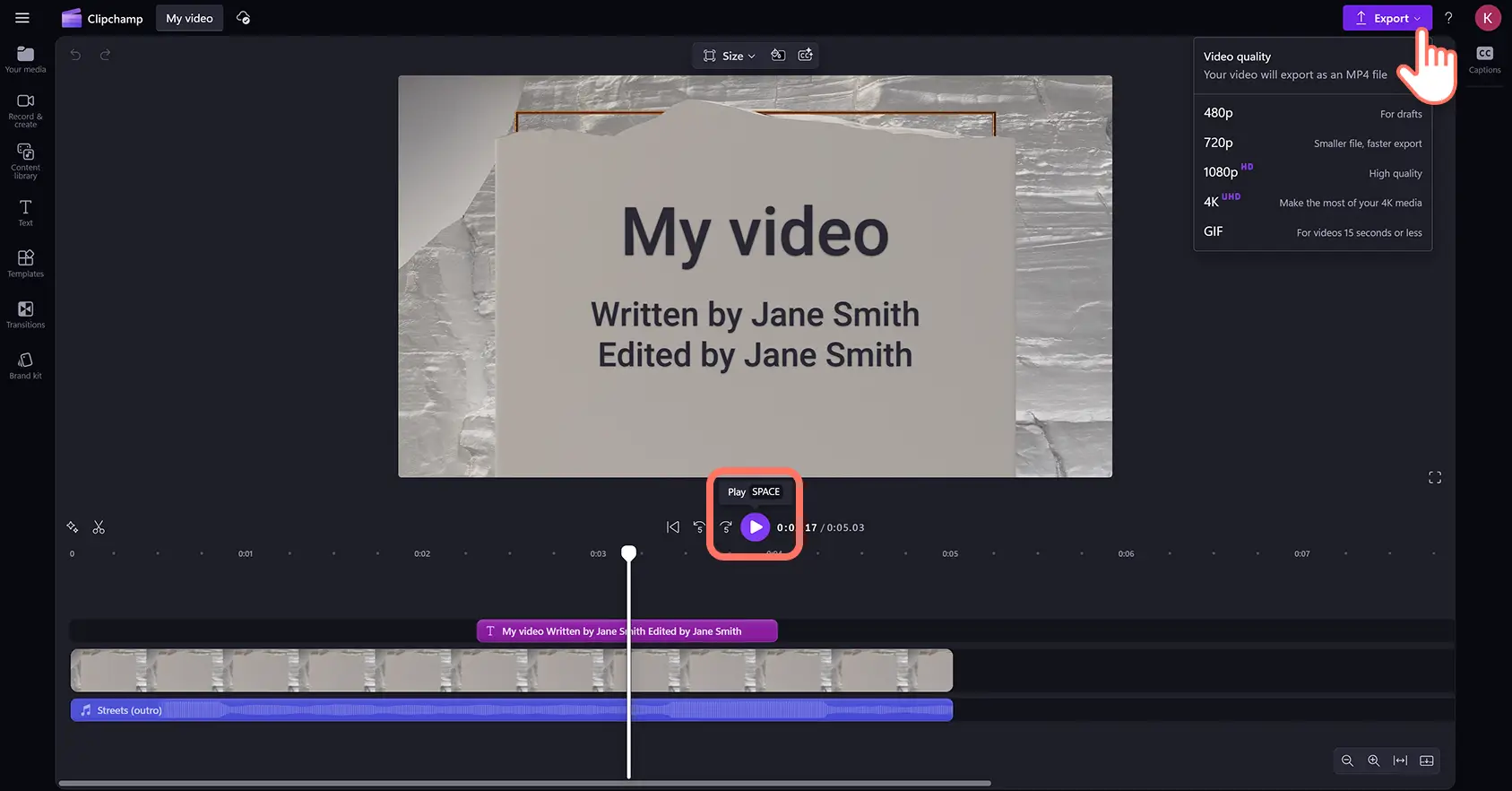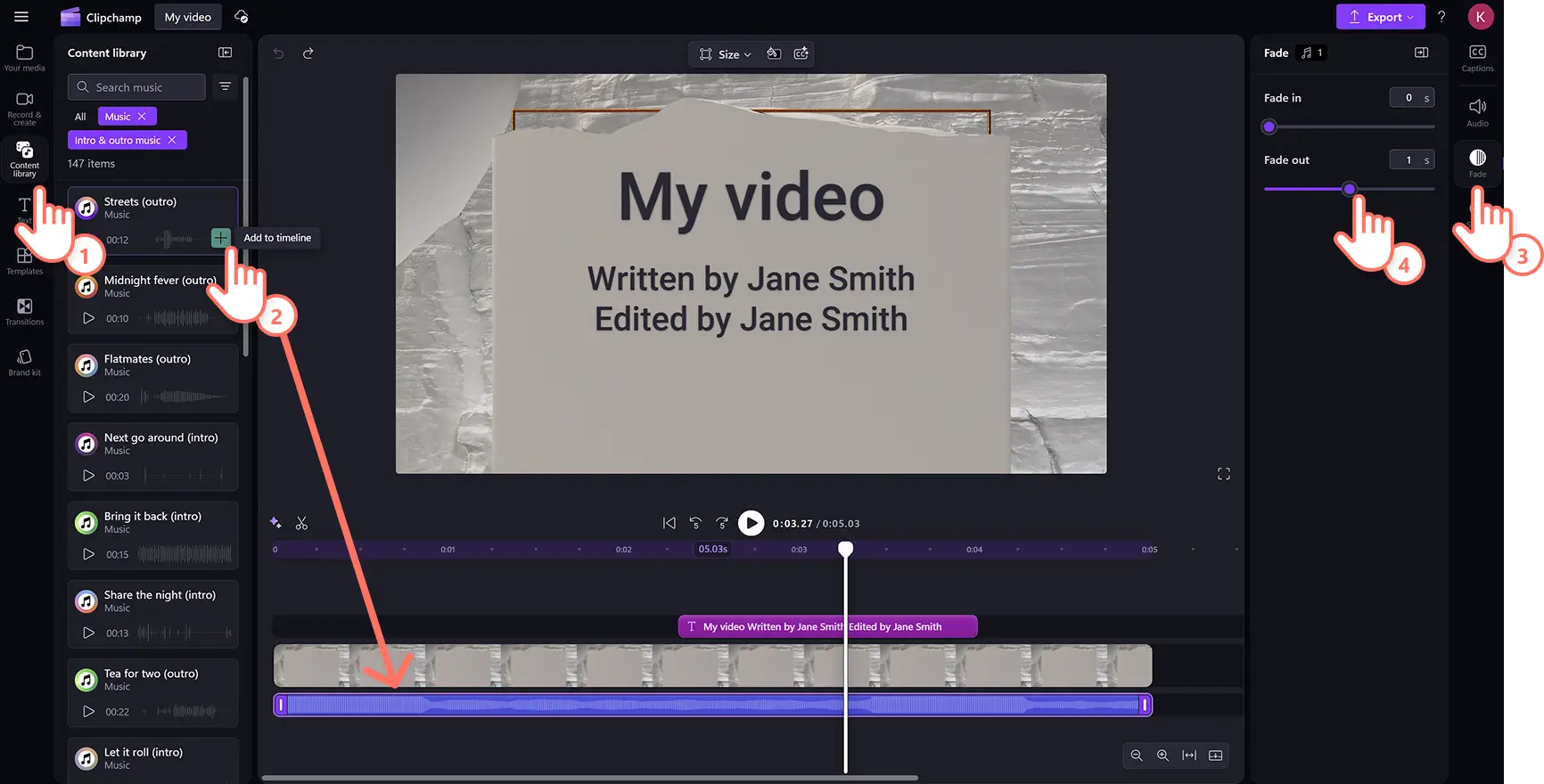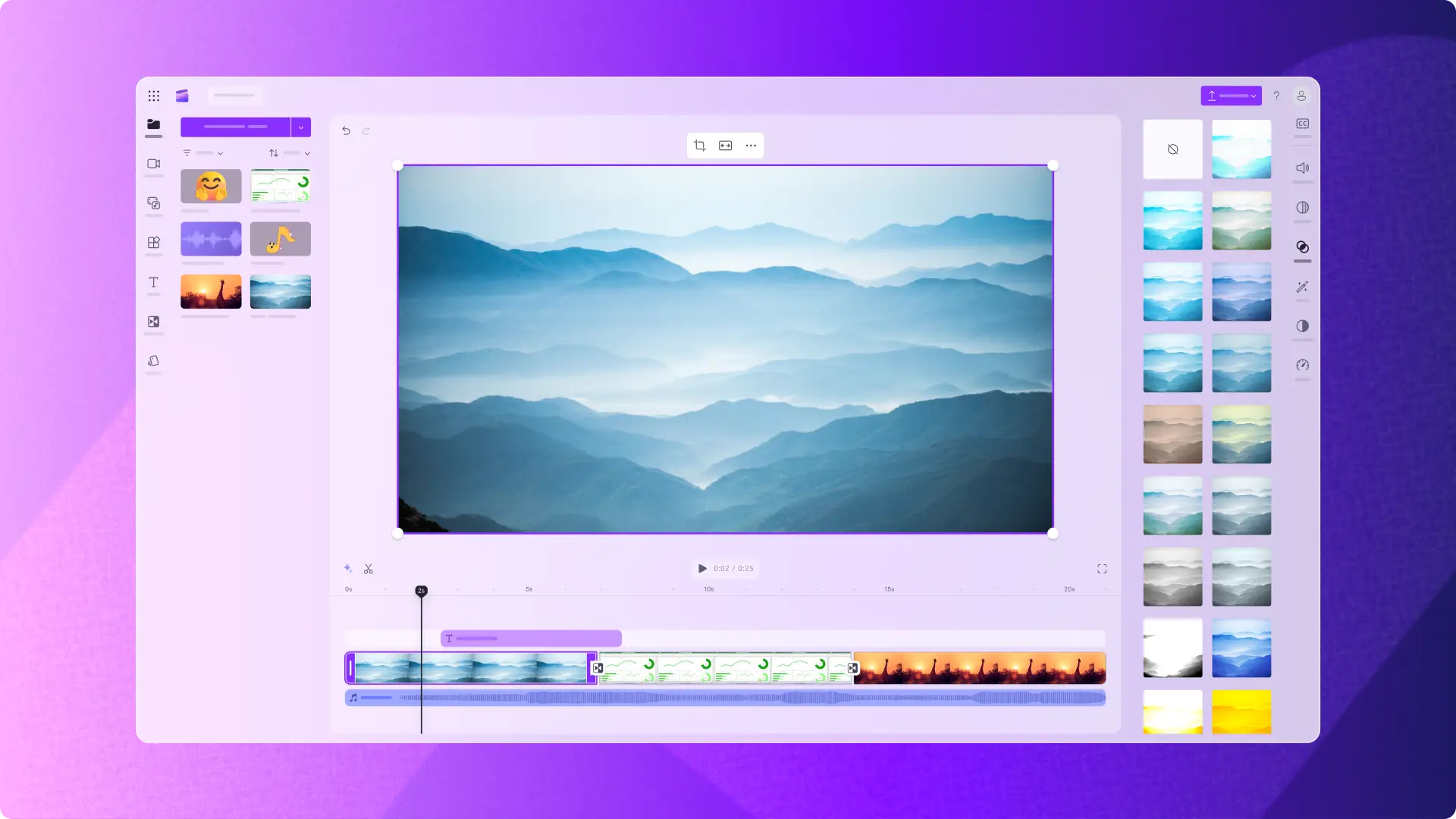Makluman! Tangkapan skrin dalam artikel ini adalah daripada Clipchamp untuk akaun peribadi. Prinsip yang sama digunakan untuk Clipchamp untuk akaun kerja dan sekolah.
Pada halaman ini
Serlahkan sentuhan seperti filem pada video anda dengan mudah, sama ada dengan menghargai pelakon dan kru, atau mengucapkan terima kasih kepada pengikut kerana menonton dengan gaya teks kredit filem animasi.
Teks kredit bergulir boleh menyerlahkan sebarang video dalam beberapa saat, daripada video YouTube, kepada dokumentari, filem pendek, dan video podcast. Teks animasi ini sangat serasi dengan muzik suasana bebas royalti dan tindihan pelekat profesional. Pilih daripada pelbagai gaya fon, warna dan saiz, malah menambah berbilang kesan khas.
Ketahui cara menambah kredit filem pada video menggunakan animasi teks dan muzik latar dalam editor video Clipchamp.
Cara menambah gaya teks kredit filem pada video
Langkah 1. Import media anda atau tambah video stok
Untuk menggunakan fail media anda sendiri, klik butang import media dalam tab media pada bar alat.Layari fail komputer atau sambungkan OneDrive.
Jika anda ingin menggunakan video stok, klik pada tab pustaka kandungan pada bar alat.Semak seimbas pustaka video bebas royalti untuk memilih stok yang sesuai. Semak seimbas mengikut kategori atau masukkan kata kunci dalam bar carian.
Seret dan lepaskan aset media ke garis masa untuk mula mengedit teks kredit filem.
Langkah 2. Tambahkan teks kredit filem
Klik pada tab teks pada bar alat kemudian tatal ke bawah ke tajuk gulungan kredit di bawah kategori khas.Pratonton dengan mengarahkan kursor anda ke atas tajuk tersebut.Seret dan lepaskan tajuk gulungan kredit pada garis masa di atas video.
Langkah 3. Peribadikan tajuk kredit filem
Sesuaikan tajuk kredit bergulir dengan mengedit teks, warna, fon, tempoh, kedudukan, dan cap masa.
Tempoh dan kedudukan kredit filem
Untuk memanjangkan atau memendekkan tempoh kredit filem, seret pemegang teks ke kiri untuk memendekkan, dan ke kanan untuk memanjangkan tempoh.Anda juga boleh mengalihkan teks di sepanjang garis masa ke cap masa yang diingini.
Suaikan teks kredit, fon, saiz dan warna
Klik pada tab teks pada panel sifat untuk membuka opsyen pemperibadian. Di sini, edit teks, gaya fon, saiz teks, dan warna.Pastikan anda menaip tajuk utama kemudian tekan kekunci enter (Windows) atau return (Mac) pada papan kekunci anda untuk menambah teks yang lebih kecil di bawah tajuk.
Langkah 4. Pratonton dan simpan video kredit penghujung
Pastikan anda pratonton video sebelum menyimpan dengan mengklik butang main.Apabila anda sudah bersedia untuk menyimpan, klik pada butang eksport dan pilih resolusi video. Untuk mendapatkan bantuan, lihat menambahkan tajuk dan teks pada video.
Cara menambah muzik pada kredit penghujung dan video outro
Tambah muzik latar pada permulaan atau akhir video untuk menambah suasana pada kredit penghujung atau pembukaan. Pilih daripada rangkaian muzik bebas royalti dan kesan bunyi yang tidak berkesudahan dalam pustaka kandungan pada bar alat.
Klik pada tab pustaka kandungan di bar alat > anak panah juntai bawah audio > muzik atau kesan bunyi.
Semak seimbas pustaka, kemudian seret dan lepaskan fail audio ke garis masa di bawah aset video.
Edit tempoh menggunakan pemegang pangkas dan alihkan kepada kedudukan yang diingini pada garis masa.
Gunakan tab audio untuk melaraskan kelantangan menggunakan penambah bunyi.
Gunakan tab pudar untuk menambah pudar masuk atau pudar keluar pada aset audio.
Gunakan tab kelajuan untuk mengedit kelajuan fail audio pada garis masa.
Tujuh idea mengenai masa untuk menambah kredit penghujung pada video
Jika anda tidak pasti cara menggunakan tajuk kredit bergulir, berikut adalah beberapa idea video yang berguna.
Senaraikan lokasi, rakan pengembara, dan jurukamera yang dipercayai dalam video sorotan perjalanan.
Kenal pasti individu yang ditemu bual dan pencipta bersama dalam video podcast.
Ucapkan terima kasih kepada pelanggan, pengikut, dan komuniti dalam talian dalam video outro YouTube.
Sampaikan penghargaan dalam video korporat untuk menghargai rakan sekerja dan pelatih.
Kreditkan penulis, guru, dan pelajar dalam video pembelajaran dalam talian.
Hargai pencipta asal dengan kredit penghujung dalam video reaksi.
Maklumkan pelanggan tentang pembekal dan peruncit dalam video tunjuk cara produk.
Terokai lebih banyak teknik pengeditan video dengan mempelajari cara menggabungkan berbilang klip video dan mengoptimumkan kandungan semasa pasca-pengeluaran dengan kesan peningkatan video.
Tambah kredit penghujung pada video menerusi dalam talian secara percuma di Clipchamp atau muat turun aplikasi Microsoft Clipchamp Windows.